PS为人物照片调出暗黄艺术色调教程
摘要:1.打开图复制一层,在这层上执行阴影高光(数字如图1)应用图象(数字如图2,如果感觉对比不够,可以加大数字)2.可选颜色.(数字如图3)相关...


1.打开图复制一层,在这层上执行阴影高光(数字如图1)应用图象(数字如图2,如果感觉对比不够,可以加大数字)
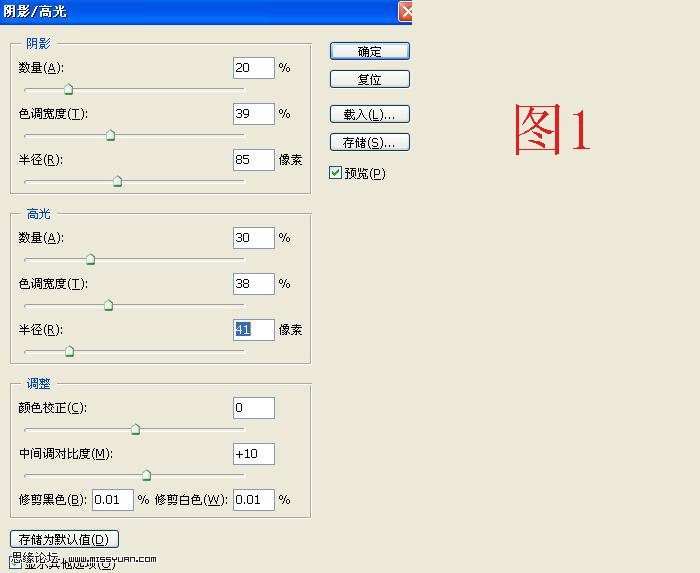
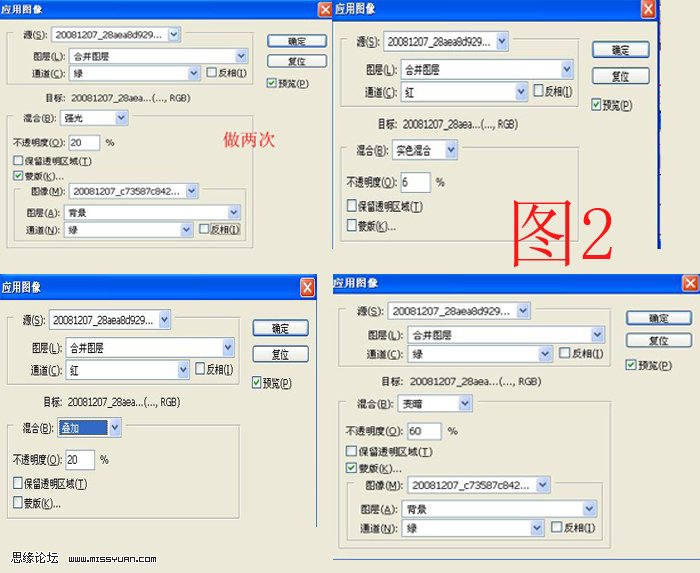
2.可选颜色.(数字如图3)
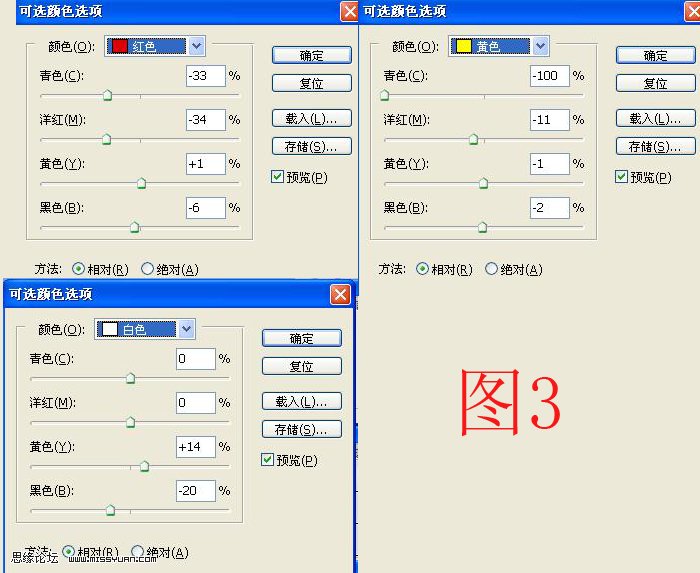
相关教程:
PS调出树林美女照片怀旧的古典黄褐色
PhotoShop为草原外景婚片调出暗黄色调
PS为美女外景照片调出暗黄怀旧艺术色调教程
【PS为人物照片调出暗黄艺术色调教程】相关文章:
★ PhotoShop打造高端宫廷婚纱照片HDR效果调色教程
★ Photoshop给外景美女照片调出清新自然的甜美色技巧
下一篇:
PS为偏灰的风景照片校正色彩的简单教程
